Bilgisayar yapılandırmasını kolay ve hızlı bir şekilde nasıl görüntüleyebilirsiniz?

Bilgisayarınızın yapılandırmasını görüntülemenin, dizüstü bilgisayarınızın yapılandırmasını görüntülemenin birçok yolu vardır.
Windows PC'nizi kilitlemek, siz uzaktayken bilgisayarınızı korumanın en iyi yoludur. Bu, çalışan herhangi bir uygulamayı sonlandırmayacak veya kesintiye uğratmayacaktır ve kilit ekranını atlatmak için PIN kodunuzu veya şifrenizi girmeniz gerekecektir. Bilgisayarınızı kilitlemenin 10 yolu şöyle:
Windows bilgisayarınızı süper hızlı bir şekilde kilitlemenin 10 yolu
Windows + L tuş kombinasyonunu kullanın . Windows'un diğer pek çok sürümünde olduğu gibi, bu da bilgisayarınızı kilitlemenin en geleneksel ve bilinen yoludur.
Ctrl + Alt + Del tuşlarına basın . Açılan pencere görüntülendiğinde cihazınızı kilitlemek için Kilitle seçeneğini seçin.
Ekranın sol köşesindeki Başlat butonuna tıklayın , ardından kullanıcı simgesini seçin ve Kilitle'ye tıklayın.

Bilgisayarınızı Görev Yöneticisi'nden de kilitleyebilirsiniz . Ctrl + Alt + Delete tuşlarına basın , ardından Görev Yöneticisi'ne tıklayın . Ayrıca Windows Arama kutusuna Görev Yöneticisi yazıp arama sonuçlarında bunu seçebilirsiniz.
Sağ alt taraftaki Bağlantıyı Kes'e tıklayın .
Bağlantıyı kesmek istediğinizden emin olup olmadığınızı soran bir açılır pencere görünecektir. Onaylamak için Kullanıcının Bağlantısını Kes'e tıklayın.
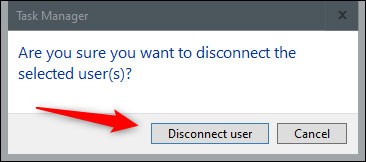
Komut İstemi'ni açmak için Windows Arama kutusuna "CMD" de yazabilirsiniz . Arama sonuçlarında “Komut İstemi” ne tıklayın .
Aşağıdaki komutu girin:
Rundll32.exe user32.dll,LockWorkStationBu işlem sırasında PC kilitlenecektir.
Bu yöntem yukarıdaki Komut İstemi yöntemiyle tamamen aynıdır, tek farkı Çalıştır'ı kullanmanızdır. Windows Arama kutusuna "çalıştır" yazın , ardından arama sonuçlarında "Çalıştır"a tıklayın.
Çalıştır penceresine aşağıdaki komutu yazın ve ardından Tamam'a tıklayın:
Rundll32.exe user32.dll,LockWorkStation
Bu işlem sırasında PC kilitlenecektir.
Bilgisayarınızı tek tıkla kilitlemek istiyorsanız masaüstü simgesi oluşturabilirsiniz. Bunu yapmak için masaüstünde sağ tıklayın, Yeni üzerine gelin ve ardından Kısayol'u seçin.
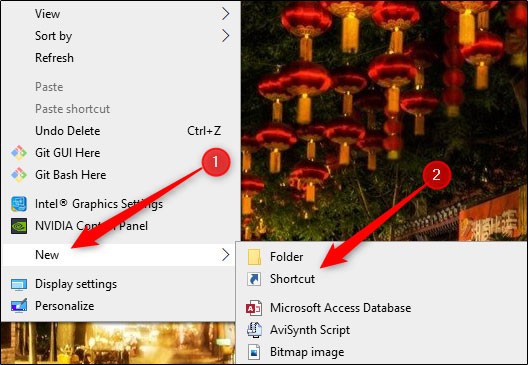
Görüntülenen Kısayol Oluştur penceresinde , Öğenin Konumunu Yazın metin kutusuna aşağıdaki komutu yazın ve İleri'ye tıklayın :
Rundll32.exe user32.dll,LockWorkStationSimgeye bir ad verin ve ardından Son'a tıklayın.

Masaüstünüzde bir simge belirecek - bilgisayarınızı kilitlemek için istediğiniz zaman bu simgeye çift tıklayın.
Ekran koruyucu belirli bir süre açık kaldıktan sonra bilgisayarınızı kilitleyecek şekilde ayarlayabilirsiniz. Bunu yapmak için Windows Arama kutusuna Ekran Koruyucu yazın. Arama sonuçlarında Ekran Koruyucuyu Değiştir'e tıklayın .
Ekran Koruyucu Ayarları menüsünde , Devam Edildiğinde Oturum Açma Ekranını Görüntüle seçeneğinin yanındaki onay kutusunu seçin . Bekleme: kutusundaki ok düğmelerini kullanarak bilgisayarın kilitlenmesinden önce geçmesi gereken dakika sayısını seçin ve ardından Uygula'ya tıklayın.
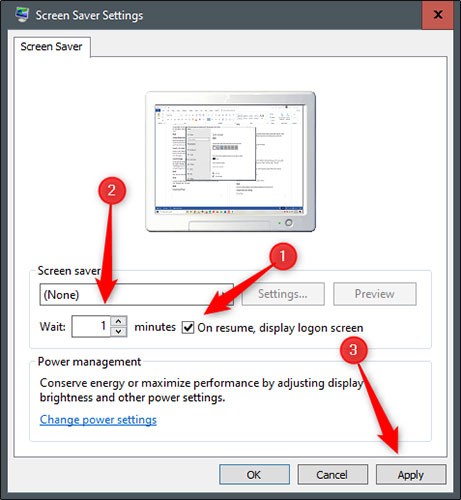
Makalede güvenlik nedeniyle bu yöntem önerilmemektedir. Bilgisayarınızı terk etmeden önce kilitlemeniz en iyisidir.
Dinamik Kilit, bilgisayarınızdan uzaklaştığınızda onu otomatik olarak kilitleyen bir özelliktir. Bu, Bluetooth sinyal gücünün algılanmasıyla yapılır. Sinyal düştüğünde Windows, bilgisayar alanından çıktığınızı varsayacak ve bilgisayarı kilitleyecektir.
Ayrıntılı bilgi için Windows 10'da Dinamik Kilit ile kullanıcı evden ayrıldığında bilgisayarın otomatik olarak nasıl kilitleneceği konusuna bakın .
Uzaktan Kilitleme özelliği yalnızca en kötü durum senaryosunda kullanılmalıdır. Bilgisayarınızı terk etmeden önce mutlaka kilitlemelisiniz. Ancak herkes bazen unutur. Evden çıkmadan önce bilgisayarınızı kilitlemeyi unutursanız, Microsoft bilgisayarınızı uzaktan kilitlemenizi sağlayan bir yol sunuyor.
Daha fazla bilgi için bkz: Windows 10'da PC'yi uzaktan kilitleme .
Bilgisayarınızın yapılandırmasını görüntülemenin, dizüstü bilgisayarınızın yapılandırmasını görüntülemenin birçok yolu vardır.
Fn fonksiyon tuşları bazı donanım özelliklerini daha hızlı ve kolay bir şekilde kontrol etmenizi sağlar.
Bu yerinde olmayan gösterge genellikle BitLocker şifrelemesinin devre dışı bırakıldığı, bir güncellemenin yeniden başlatma gerektirdiği veya bir aygıt yazılımı yükseltmesinin beklendiği anlamına gelir.
Windows 10'da Bilgisayar Özellikleri'ni (veya Sistem Özellikleri'ni) açmak için aşağıdaki 6 yöntemden birini kullanabilirsiniz.
Misafir Wi-Fi ağınızı düzgün bir şekilde kilitlediğiniz takdirde, başka hiçbir bilgi paylaşmadan İnternet bağlantınızı tüm ziyaretçilerinizle paylaşabilirsiniz.
Bu yazımızda WebTech360 sizlere Windows 11'de güvenlik duvarını nasıl kapatacağınızı anlatacak.
Bilgisayarınızı ilk aldığınızda saniyeler içinde açılıyor ve rüya gibi çalışıyordu. Ancak zamanla işler değişti.
Bu belge .tmp dosyalarının nasıl silineceğiyle ilgilidir, internet geçmişinizi veya tarayıcı önbelleğinizi nasıl temizleyeceğinizle ilgili değildir.
Performansı optimize etmek, pil tasarrufu yapmak ve RAM tüketimini azaltmak için Windows 11 arka plan uygulamalarını kapatabilirsiniz.
VPN kurulumu Windows 11 bilgisayarınızın daha güvenli kalmasına yardımcı olacaktır.
Windows, bilgisayarınızın arayüzünü özelleştirmek, konforu artırmak ve hatta her şeyi tamamen eller serbest olarak çalıştırmak için ideal olan bir dizi kullanışlı erişilebilirlik seçeneği sunar.
Microsoft, Windows 10'a Ayarlar adlı yeni bir uygulama entegre etti. Bu Ayarlar uygulaması, Microsoft tarafından klasik Denetim Masası uygulamasının yerini almak üzere oluşturulan bir Metro uygulamasıdır.
Sistemdeki büyük klasörler, sistem alanının çoğunu tüketen suçlulardan biridir. Sildikten sonra oluşturduğunuz birçok klasör, bir süre sonra geri gelecektir. Belki de bunlar, silmeye çalıştığınız gereksiz klasörlerdir.
İnternet servis sağlayıcınız tarafından sağlanan varsayılan DNS sunucusu yavaş, güvensiz veya güvenilmez görünüyorsa, kullanmak zorunda değilsiniz. Windows 11 bilgisayarınızda DNS sunucusu ayarlarını nasıl değiştirebileceğiniz aşağıda açıklanmıştır.
GodeMode, Windows Ana Denetim Masası'nın kısayolu olarak adlandırılır. GodMode (veya Tanrı Modu), Windows işletim sisteminizdeki her şeyi ayarlamanıza ve erişmenize olanak tanıyan bir denetim masasıdır.













